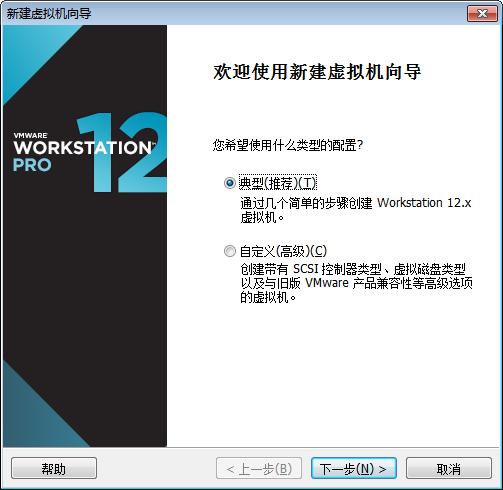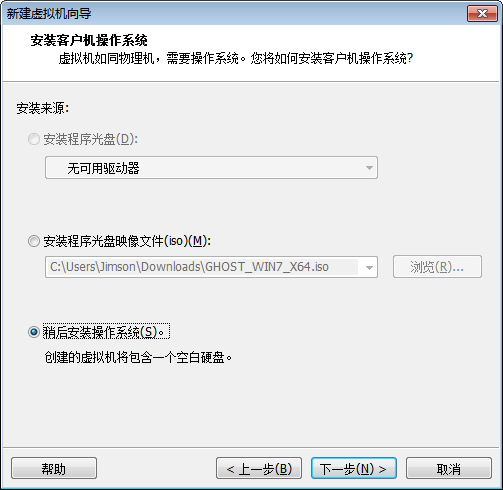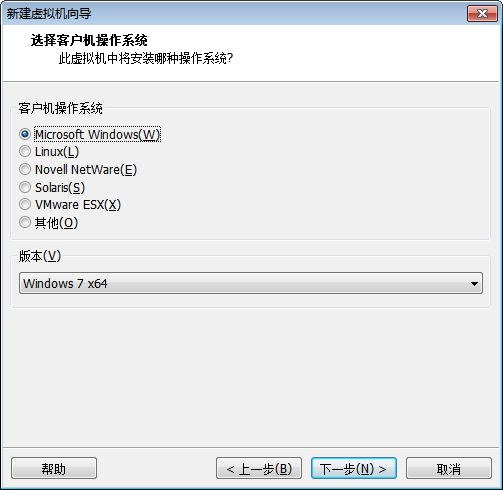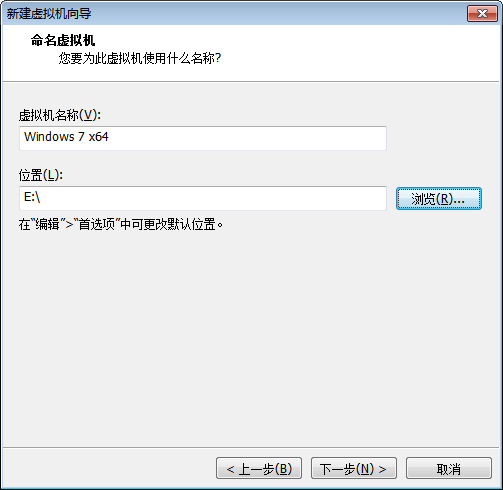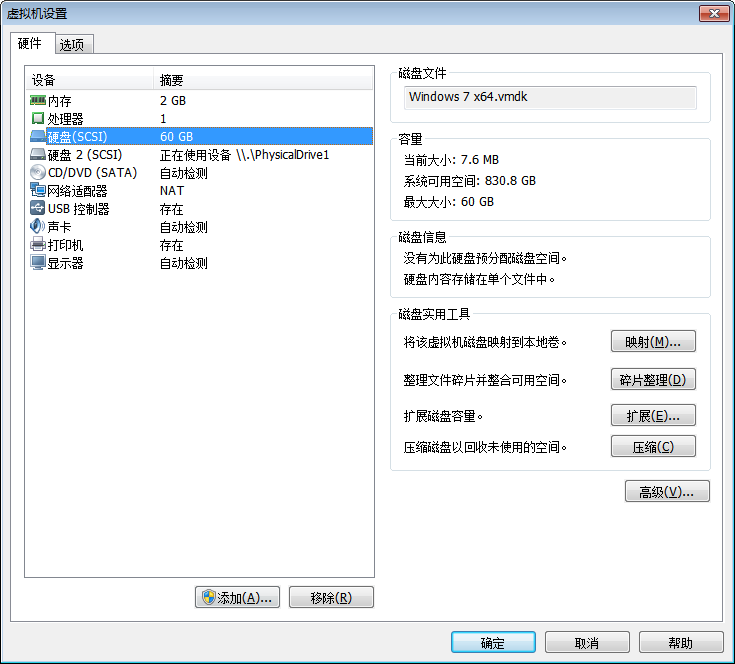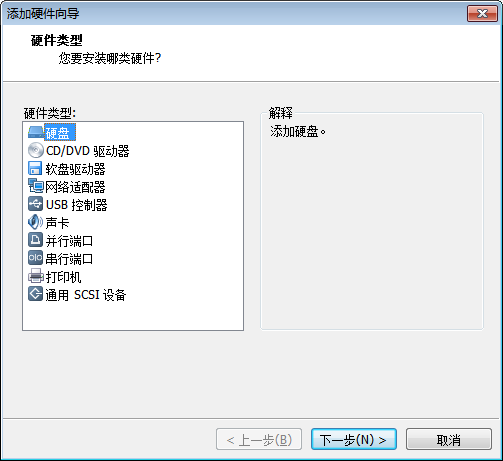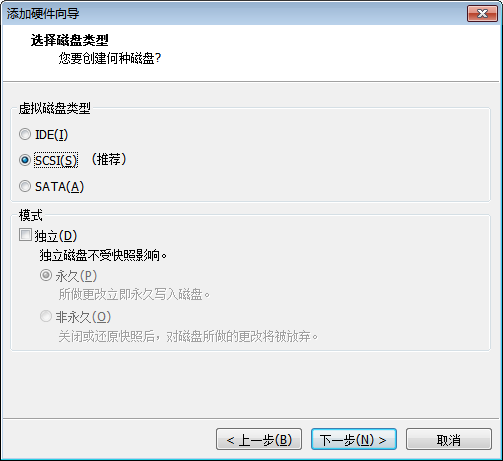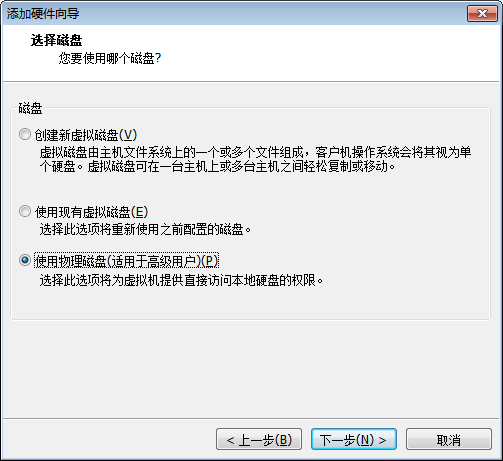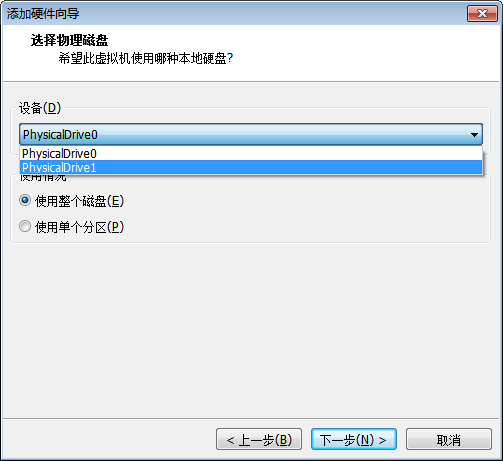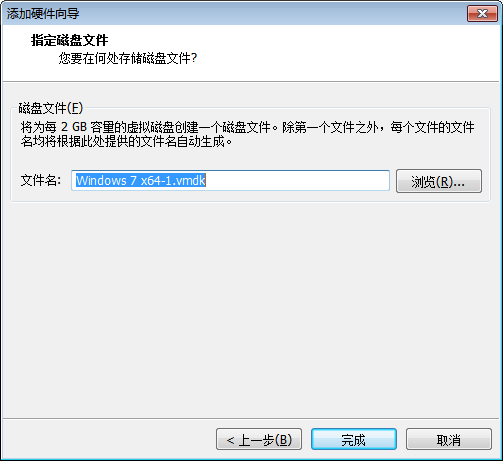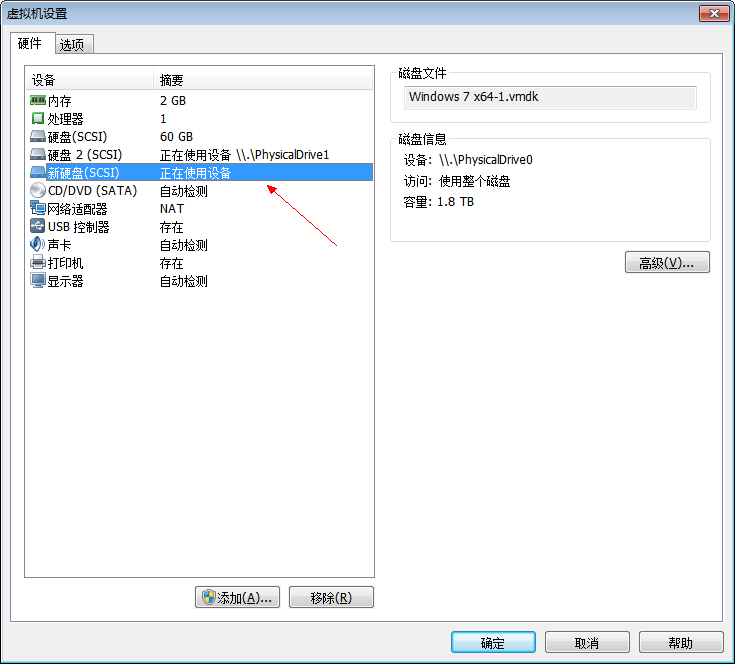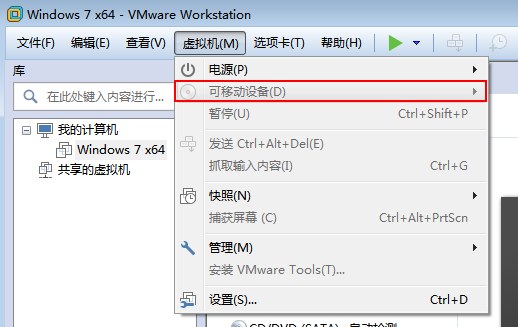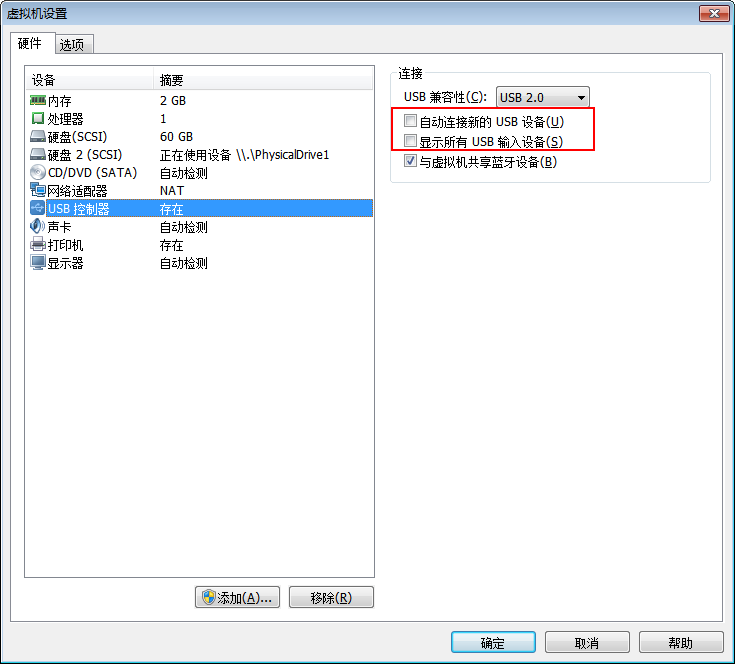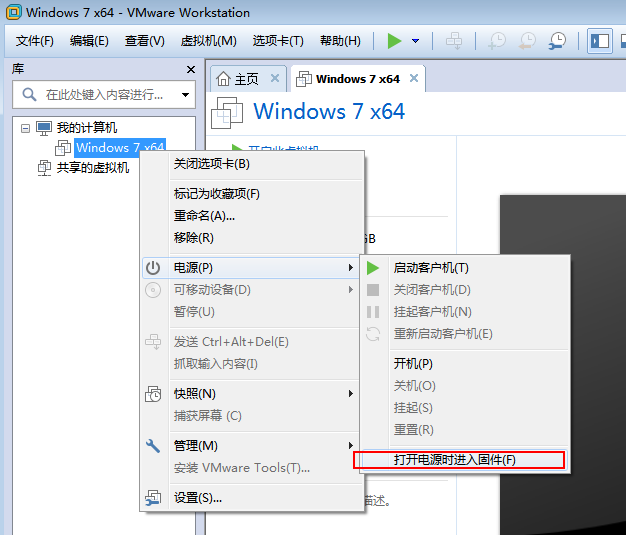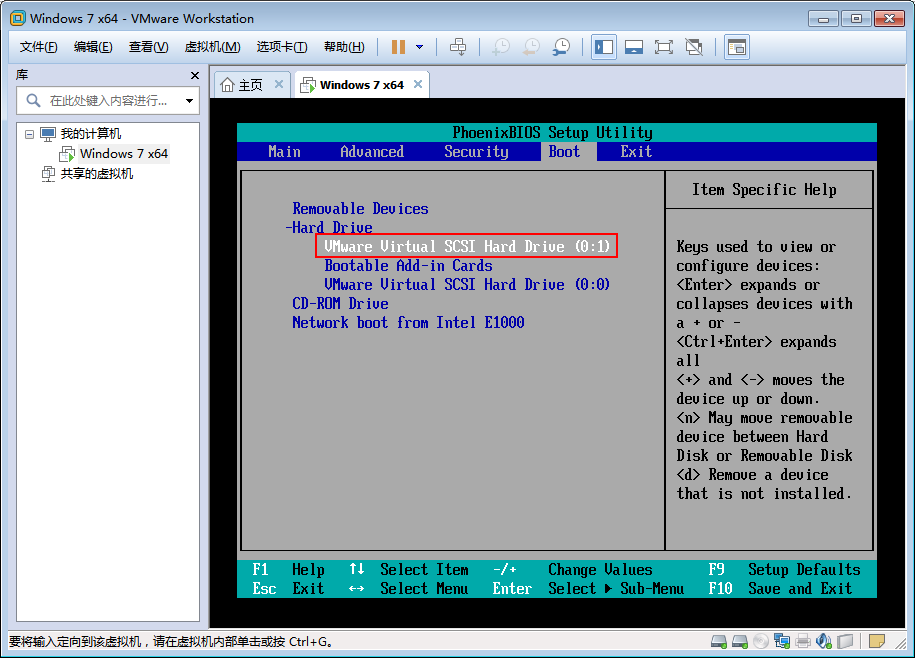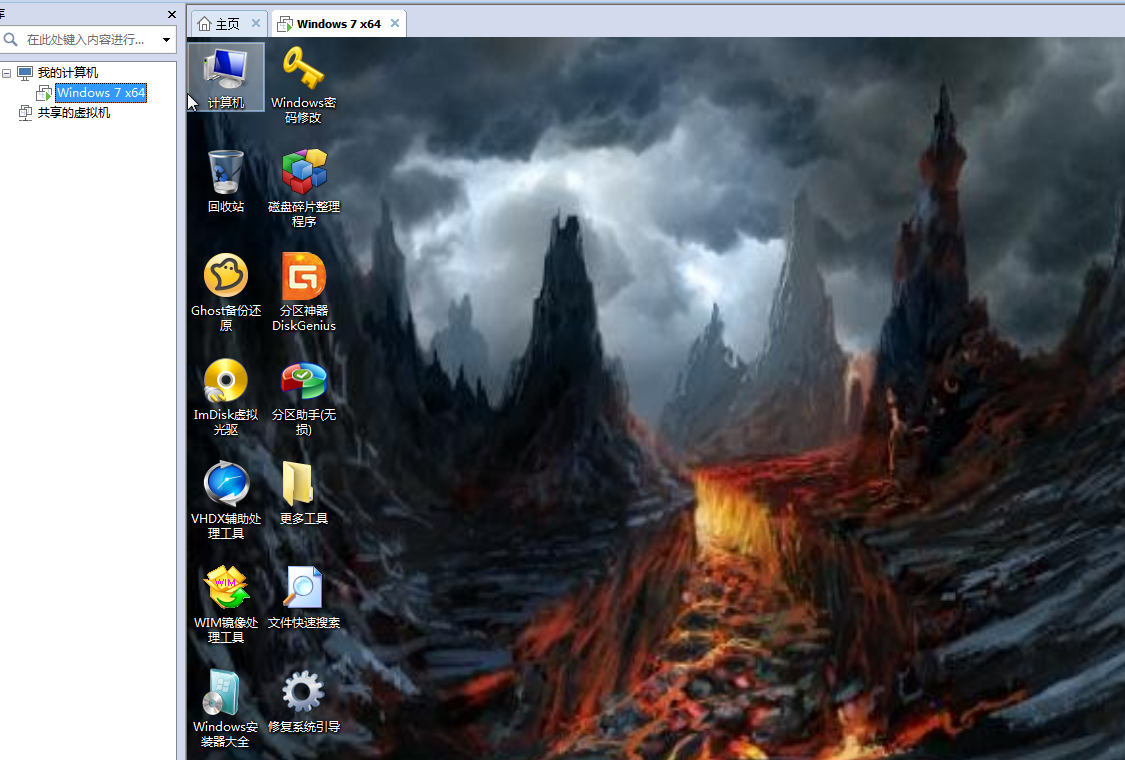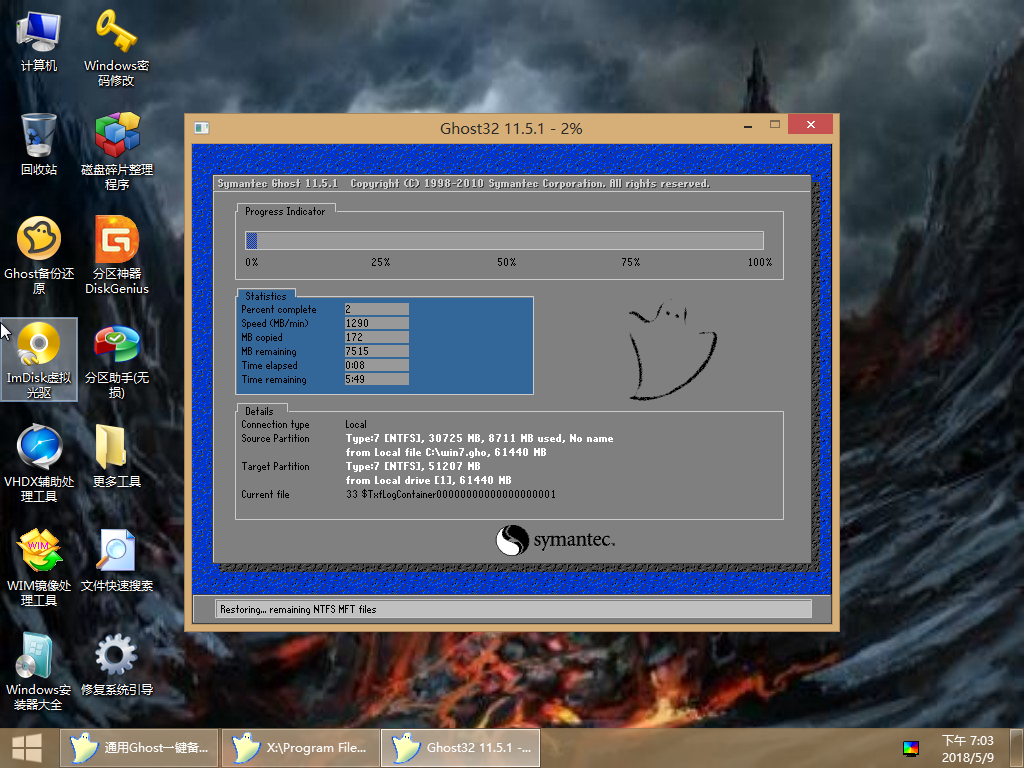使用VMware虚拟机的原因:微软VS这种编译工具,安装容易,出现问题重装你就抓狂了,躺地上打滚都没人理你。所以装个虚拟机用用啦,就是不用hyper-v!!!!!
为什么要用U盘装系统,网上查阅说是系统镜像大于4G直接在虚拟机上安装系统会出问题,亲测确实出了问题!所以只好用U盘做好PE,将镜像下载好,使用U盘往虚拟机里面装系统了。
下载和安装VMware过程就不说了,版本、安装路径和其他什么的个人喜欢就好。
虚拟机安装步骤:
第一步:开启VMware,选择文件,新建虚拟机,弹出如下窗口
第二步:选择典型模式,点选下一步
第三步:选择稍后安装操作系统,选择下一步
第四步:选择操作系统,版本,下一步
第五步:虚拟机取名(默认就好),选择位置,一般选择比较空的磁盘,如果后续还会添加其他虚拟机,就可在磁盘下新建文件夹并命名不同的名字作为区分。
以上装好虚拟机之后,接下来的两个部分是关键。
部分一:虚拟机的设置和硬盘添加。
第一步:选择“编辑虚拟机设置”,弹出以下窗口
第二步:上图点选“添加”,然后确定转下一步
第三步:选择硬盘,下一步
第四步:默认选择推荐,虚拟机不会骗你的,肯定检测到你的磁盘类型什么的,点击下一步
第五步:这里选择“使用物理磁盘”,你看下面的描述,后面虚拟机是访问本地硬盘的(因为我们的U盘也是属于本地硬盘,待会要使用它装系统),点击下一步
第六步:上图可以看到有两个物理驱动,选第二个,第一种是本地磁盘,第二种是U盘类型,下一步
第七步:这里会自动识别之前安装虚拟机时的目录下的这个文件夹,你可以去E盘看看(我的是E盘),默认选择这个目录存储磁盘文件,然后点选“完成”,跳转
第八步:你会看到硬盘添加成功,上面那个是我早先添加的,不用管,这里就是做个演示说明,点击确定之后就大功告成了。
部分二:U盘识别问题和虚拟机BIOS设置。
为什么会有识别问题,因为没开启虚拟机时你的U盘是识别不了的,但这里我们也不需要识别它,因为现在你的U盘是当做本地硬盘使用的,虚拟机会去本地识别硬盘,就好像我们平时重装系统,Windows也是从其他地方(我们的U盘或者本地磁盘)去识别pe,进pe装系统的。这里先将U盘设置为虚拟机不可识别,即去掉“自动连接”和“显示”这两个选项,如图:
确定之后,这时候就可以去设置虚拟机的BIOS了,如下图:
进入到BIOS之后选择Boot,使用“-”和“+”号调整“Hard Drive (0:1)”到最顶端,键盘F10,跳出保存更改窗口,选择“yes”,回车即可进入pe装系统,如下图所示:
分区,还原gho系统文件,重装过程如图:
以上,是我折腾了一天得出的总结,希望有问题的你们也可以有所借鉴,谢谢。